У меня тоже никогда не было Vista'ы, но по своей политике управления процессами она развнозначна XP и Windows 7. А причину нужно искать именно в политике управления процессами. Попробуем логически разобраться: Процессы
Процессом обычно называют экземпляр выполняемой программы.
Хотя на первый взгляд кажется, что программа и процесс понятия практически одинаковые, они фундаментально отличаются друг от друга. Программа представляет собой статический набор команд, а процесс это набор ресурсов и данных, использующихся при выполнении программы. Процесс в Windows состоит из следующих компонентов:
- Структура данных, содержащая всю информацию о процессе, в том числе список открытых дескрипторов различных системных ресурсов, уникальный идентификатор процесса, различную статистическую информацию и т.д.;
- Адресное пространство - диапазон адресов виртуальной памяти, которым может пользоваться процесс;
- Исполняемая программа и данные, проецируемые на виртуальное адресное пространство процесса.
Потоки
Процессы инертны. Отвечают же за исполнение кода, содержащегося в адресном пространстве процесса, потоки. Поток (thread) - некая сущность внутри процесса, получающая процессорное время для выполнения. В каждом процессе есть минимум один поток. Этот первичный поток создается системой автоматически при создании процесса. Далее этот поток может породить другие потоки, те в свою очередь новые и т.д. Таким образом, один процесс может владеть несколькими потоками, и тогда они одновременно исполняют код в адресном пространстве процесса. Каждый поток имеет:
- Уникальный идентификатор потока;
- Содержимое набора регистров процессора, отражающих состояние процессора;
- Два стека, один из которых используется потоком при выполнении в режиме ядра, а другой - в пользовательском режиме;
- Закрытую область памяти, называемую локальной памятью потока (thread local storage, TLS) и используемую подсистемами, run-time библиотеками и DLL.
Планирование потоков
Чтобы все потоки работали, операционная система отводит каждому из них определенное процессорное время. Тем самым создается иллюзия одновременного выполнения потоков (разумеется, для многопроцессорных компьютеров возможен истинный параллелизм). В Windows реализована система вытесняющего планирования на основе приоритетов, в которой всегда выполняется поток с наибольшим приоритетом, готовый к выполнению. Выбранный для выполнения поток работает в течение некоторого периода, называемого квантом. Квант определяет, сколько времени будет выполняться поток, пока операционная система не прервет его. По окончании кванта операционная система проверяет, готов ли к выполнению другой поток с таким же (или большим) уровнем приоритета. Если таких потоков не оказалось, текущему потоку выделяется еще один квант. Однако поток может не полностью использовать свой квант. Как только другой поток с более высоким приоритетом готов к выполнению, текущий поток вытесняется, даже если его квант еще не истек.
Квант не измеряется в каких бы то ни было единицах времени, а выражается целым числом. Для каждого потока хранится текущее значение его кванта. Когда потоку выделяется квант процессорного времени, это значит, что его квант устанавливается в начальное значение. Оно зависит от операционной системы. Например, для Win2000 Professional начальное значение кванта равно 6, а для Win2000 Server - 36.
Это значение можно изменить вызвав Control Panel - > System -> Advanced -> Performance options. Значение "Applications" - как для Win2000 Professional; "Background Services" - как для Win2000 Server.
Или напрямую в ключе реестра HKLM Win32PrioritySeparation.
Всякий раз, когда возникает прерывание от таймера, из кванта потока вычитается 3, и так до тех пор, пока он не достигнет нуля. Частота срабатывания таймера зависит от аппаратной платформы. Например, для большинства однопроцессорных x86 систем он составляет 10мс, а на большинстве многопроцессорных x86 систем - 15мс.
В любом случае операционная система должна определить, какой поток выполнять следующим. Выбрав новый поток, операционная система переключает контекст. Эта операция заключается в сохранении параметров выполняемого потока (регистры процессора, указатели на стек ядра и пользовательский стек, указатель на адресное пространство, в котором выполняется поток и др.), и загрузке аналогичных параметров для другого потока, после чего начинается выполнение нового потока.
Планирование в Windows осуществляется на уровне потоков, а не процессов. Это кажется понятным, так как сами процессы не выполняются, а лишь предоставляют ресурсы и контекст для выполнения потоков. Поэтому при планировании потоков, система не обращает внимания на то, какому процессу они принадлежат. Например, если процесс А имеет 10 готовых к выполнению потоков, а процесс Б - два, и все 12 потоков имеют одинаковый приоритет, каждый из потоков получит 1/12 процессорного времени.
Из этого можно сделать вывод, что коллисество запущенных в системе программ ограничивается лишь оперативной памятью, а значит в системе активно работает вирус и не даёт пользователю запускать больше трёх программ одновременно.
Как найти вирус в списке процессов Windows?
Когда в системе что-то не так или просто хочется проконтролировать эффективность установленного на компьютере антивируса, мы обычно нажимаем три заветные клавиши Ctrl, Alt, Del и запускаем Диспетчер задач, надеясь обнаружить вирус в списке процессов. Но в нем мы видим лишь большое количество работающих на компьютере программ, каждая из которых представлена своим процессом. И где же тут скрывается вирус? Ответить на этот вопрос вам поможет наша сегодняшняя статья
Для того чтобы определить, есть вирус в процессах или его там нет, нужно очень внимательно вглядеться в список процессов. В операционной системе Windows Vista в обязательном порядке нажмите кнопочку «Отображать процессы всех пользователей», иначе вы толком ничего и не увидите. Прежде всего, обратите внимание на описание процесса в столбике «Описание». Если описания нет или оно какое-то «корявенькое», это должно вас насторожить. Ведь разработчики программ имеют привычку подписывать свои творения на понятном русском или английском языках.
Отметив взглядом процессы с подозрительным описанием, обращаем взор на следующий столбик – «Пользователь». Вирусы обычно запускаются от имени пользователя, реже в виде служб и от имени системы - SYSTEM, LOCAL SERVICE или NETWORK SERVICE.
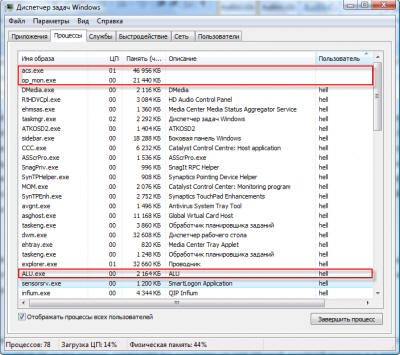
Итак, найдя процесс с подозрительным описанием, запускаемый от имени пользователя или непонятно от чьего имени, щелкните нему правой кнопкой мышки и в появившемся контекстном меню выберите пункт «Свойства». Откроется окошко со свойствами программы, которая запустила данный процесс. Особое внимание обратите на вкладку «Подробно», где указана информация о разработчике, версии файла и его описание, а также на пункт «Размещение» вкладки «Общие» - здесь указан путь к запущенной программе.
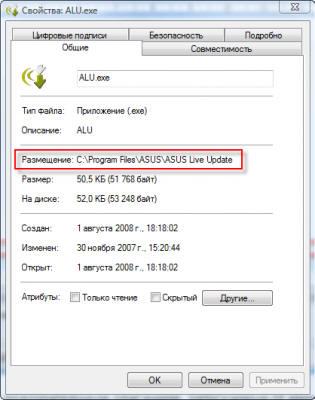
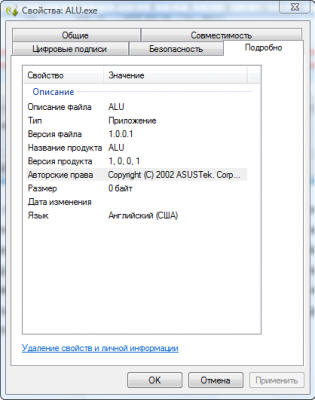
Если путь «Размещение» ведет в каталог Temp, Temporary Internet Files или еще в какое-либо подозрительное место (например, в папку некой программы каталога Program Files, но вы уверены, что такую программу вы не устанавливали), то, ВОЗМОЖНО, данный процесс принадлежит вирусу. Но все это лишь наши догадки, за подробной информацией, конечно же, лучше обратиться к интернету. Неплохие списки процессов есть на сайтах http://www.what-process.com , http://www.tasklist.org и http://www.processlist.com. Если после всех поисков ваши опасения на счет подозрительного процесса подтвердятся, можете радоваться – на вашем компьютере поселился вирус, троян или другой зловред, которого нужно срочно ликвидировать.
Но окошко со свойствами запустившего процесс файла из Диспетчера задач может и не открыться. Поэтому помимо стандартных средств Windows нужно пользоваться различными полезными утилитами, способными выдать максимум информации о подозрительном процессе. Одну из таких программ – Starter – мы уже рассматривали (http://www.yachaynik.ru/content/view/88/).
В Starter на вкладкее«Процессы» представлена исчерпывающая информация о выделенном процессе: описание программы и имя файла, который запустил процесс, информация о разработчике, список модулей (программных компонентов), задействованных процессом.
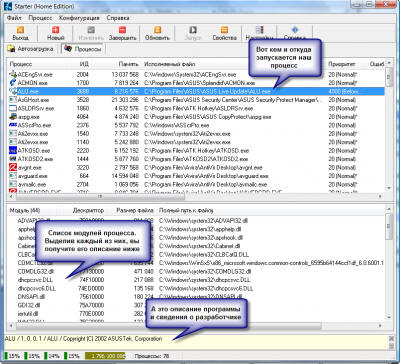
Таким образом, нет нужды копаться в свойствах файла, запустившего процесс – всё и так, как на ладони. Тем не менее, это не мешает щелкнуть по подозрительному процессу правой кнопкой мышки и выбрать «Свойства», чтобы получить доскональные сведения о файле процесса в отдельном окошке.
http://www.windxp.com.ru/Image/timthumb_008.jpg
Чтобы попасть в папку программы, который принадлежит процесс, щелкните по названию процесса правой кнопкой мыши и выберите «Проводник в папку процесса».
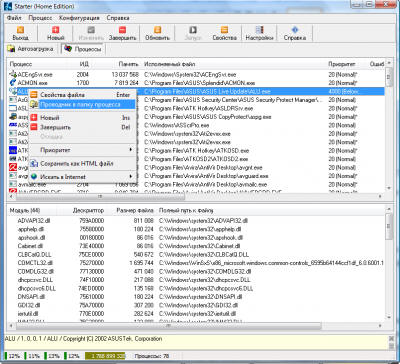
Но самая удобная опция в Starter – возможность начать поиск информации о процессе прямо из окна программы. Для этого щелкните правой кнопкой мышки по процессу и выберите «Искать в Интернет».
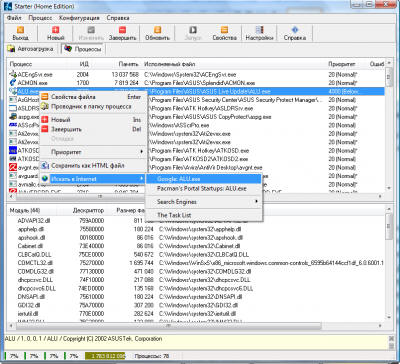
После того, как вы получите полную информацию о файле, запустившем процесс, его разработчике, назначении и мнение о процессе в сети интернет, сможете достаточно точно определить – вирус перед вами или мирная программа-трудяга. Здесь действует тот же принцип, что и в Диспетчере задач. Подозрительны те процессы и модули процессов, для которых не указан разработчик, в описании которых ничего нет либо написано что-то невнятное, процесс или задействованные им модули запускаются из подозрительной папки. Например, Temp, Temporary Internet Files или из папки в Program Files, но вы точно помните, что указанную там программу вы не устанавливали. И, наконец, если в интернете четко сказано, что данный процесс принадлежит вирусу, радуйтесь – зловреду не удалось спрятаться от вас!
Одно из самых распространенных заблуждений начинающих чайников касается процесса svchost.exe. Пишется он именно так и никак иначе: svshost.exe, scvhost.exe, cvshost.exe и другие вариации на эту тему – вирусы, маскирующиеся под хороший процесс, который, кстати, принадлежит службам Windows. Точнее, один процесс svchost.exe может запускать сразу несколько системных служб. Поскольку служб у операционной системы много и все они нужны ей, процессов svchost.exe тоже много.
В Windows XP процессов svchost.exe должно быть не более шести. Пять процессов svchost.exe – нормально, а вот уже семь – стопроцентная гарантия, что на вашем компьютере поселился зловред. В Windows Vista процессов svchost.exe больше шести. У меня, к примеру, их четырнадцать. Но и системных служб в Windows Vista намного больше, чем в предыдущей версии этой ОС.
Узнать, какие именно службы запускаются процессом svchost.exe, вам поможет другая полезная утилита – Process Explorer. Скачать последнюю версию Process Explorer вы можете с официального сайта Microsoft: http://technet.microsoft.com/ru-ru/sysinternals/bb896653.aspx
Process Explorer выдаст вам описание процесса, запустившую его программу, наименование разработчика и множество полезной технической информации, понятной разве что программистам.
Наведите мышку на имя интересующего вас процесса, и вы увидите путь к файлу, запустившему данный процесс.
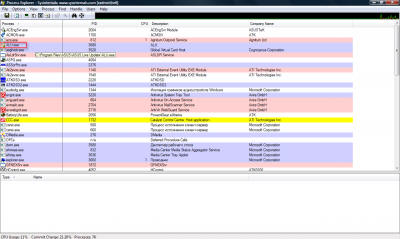
А для svchost.exe Process Explorer покажет полный перечень служб, относящихся к выделенному процессу. Один процесс svchost.exe может запускать несколько служб или всего одну.
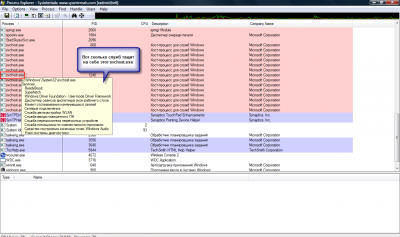
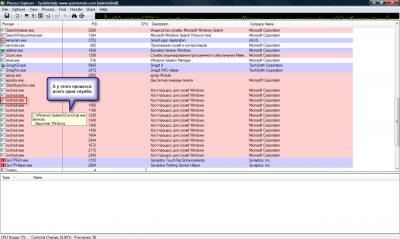
Чтобы увидеть свойства файла, запустившего процесс, щелкните по интересующему вас процессу правой кнопкой мышки и выберите «Properties» («Свойства»).
Для поиска информации о процессе в интернете при помощи поисковой системы Google, просто щелкните по названию процесса правой кнопкой мыши и выберите «Google».
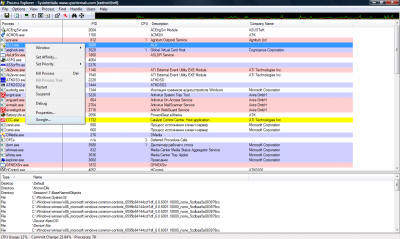
Как и ранее, подозрения должны вызвать процессы без описания, без наименования разработчика, запускающиеся из временных папок (Temp, Temporary Internet Files) или из папки программы, которую вы не устанавливали, а также идентифицируемые в интернете как вирусы.
И помните, для качественно работы программ Process Explorer и Starter в Windows Vista, их нужно запускать с административными правами: щелкните по исполняемому файлу программы правой кнопкой мышки и выберите «Запуск от имени администратора».
Однако хочется вас разочаровать, только очень глупые вирусы выдают себя в списке процессов. Современные вирусописатели уже давно научились прятать свои творения не только от глаз пользователей, но и от антивирусных программ. Поэтому спасти вас в случае заражения качественно написанной вредоносной программой может лишь хороший антивирус со свежими базами (да и то не факт!), наличие резервной копии со всей вашей информацией и диск с дистрибутивом Windows для переустановки системы. Тем не менее, периодически заглядывать в список процессов все же стоит – мало ли какой scvhost или mouse.exe там притаился.